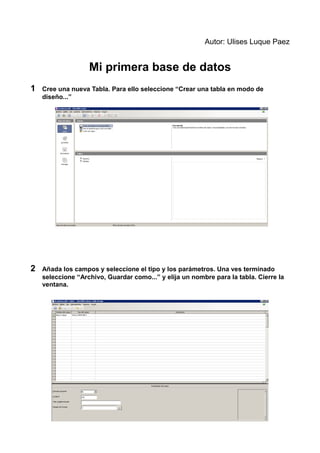
Mi primerabasededatosluquepaezulises
- 1. Autor: Ulises Luque Paez Mi primera base de datos 1 Cree una nueva Tabla. Para ello seleccione “Crear una tabla en modo de diseño...” 2 Añada los campos y seleccione el tipo y los parámetros. Una ves terminado seleccione “Archivo, Guardar como...” y elija un nombre para la tabla. Cierre la ventana.
- 2. Autor: Ulises Luque Paez 3 Seleccione la tabla guardada y abrala. Rellene los campos. 4 Diseñe una o varias consulta personalizadas. Seleccione “Consultas, Crear una consulta en modo diseño...”
- 3. Autor: Ulises Luque Paez 5 Añada la tabla creada y selecciones los campos que se mostraran en la búsqueda y el criterio para realizarla. 6 Seleccione ejecutar para comprobar que se realiza la consulta deseada
- 4. Autor: Ulises Luque Paez 7 Cree un formulario. Seleccione “Formularios, Usar el asistente para crear un formulario”. También puede crear un formulario sin utilizar el asistente, seleccionando “Crear un formulario en modo de diseño”. 8 Una vez creado el formulario, puede modificarlo clickeando con el botón derecho sobre el formulario y seleccionando editar. Puede mover los campos, redimensionarlos...
- 5. Autor: Ulises Luque Paez 9 Cree un informe. Seleccione “ Informes, Usar el asistente para crear un informe...”. Al igual en el apartado anterior, también puede crearlo si usar el asistente, seleccionando “ crear un informe en modo de diseño...” 10 Puede editar el informe creado clickeando con el botón de derecho del ratón sobre el informe y selleccionando “editar”. 11 Si ha seguido todos los pasos indicados, ya habrá terminando.
